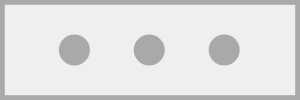WebMapを使いこなす
ふつうのサーバーではMinecraftのバニラ環境で、ふつうの生活をするためのサーバーです。
ふつうの生活ですから、いわゆる /tp コマンドなどによるテレポートなどは使用できません。
どこかに行くには自分の脚で向かわないといけませんし、
どこかに行って迷子になっても、自分の脚で戻るしかありません。
ゆえに、WebMapを見ながら行動することを強く推奨します。
【参考】WebMapを使おう
ここでは、そんな必須科目(?)なWebMapの使いこなし方を記載していきます。
まずWebMapを開こう
開いたら・・・ ~基本中の基本操作編~
こんな画面がブラウザ上に表示されます。

一番最初に開いたWebMap
はい!なんのこっちゃかわかりませんね?
とりあえず、左上にある [+] の記号を何回かクリックしてみましょう。

ここを何回かクリックしていくと・・・


拡大されて地上がみえてきます。
地図が拡大されて様子がわかってきたと思います。
ここは0スポーンの地図ですね。
ちなみにこの拡大操作は地図上を直接ダブルクリックすることによってもできます。
その場合は、ダブルクリックした地点を中心に地図が拡大されます。

より詳しく見たい箇所をダブルクリック


そこを中心に一段階拡大されるよ
地図上でカーソルをドラッグ状態*1にしてカーソルを動かすと、地図がついてきて見える範囲を変えることができます。

地図の真ん中あたりを掴んで・・・


ズズズッっと動かせるよ(≧∇≦)b
WebMapのメニュー操作
さて、基本的な地図の使い方はわかったと思いますが、
このマップもっといろいろできます。っていうかここまでの操作では0スポーンの地図しか見れませんね(^^;)
まずは、いろいろな操作をするためのメニューを開いてみましょう
メニューの開き方
WebMapを開くためのメニューはMapの右側にあります。
地図の右端をよーく見てみると、 < というマークが黒い縦に細長ーい、黒の帯があるでしょう?
そこにマウスカーソルを合わせるとメニューが右側から、ずわわっ、ってでてきます。

みぎの端っこにマウスカーソルを持っていくと・・・


こういうメニューが!ずわわっ
メニュー項目の説明
各メニュー項目を説明していきます。

WebMapのメニュー画面
①マップ一覧
ふつうのサーバー内にある表示できるワールドのマップ一覧です。

各マップ名の下にあるアイコンをクリックすると、そのワールドのマップに切り替わります。
左側のアイコン*2をクリックすると、平面図を表示します。
右側のアイコン*3をクリックすると、斜め上から見下ろした3D表示になります。*4
現在表示されているワールドは、アイコンが □白い四角 でかこまれています。
(上図の表示は 0Spawn の 平面表示の地図が選択されています。)
マップはたくさんあるため、

ワールド名とワールドの対応は下表のとおりとなります。
【表】ワールド表記とワールドの対応
| 0Spawn | 0スポーン | NewWorld | メインワールド | NewWorld_nether | メインワールドネザー |
|---|---|---|---|---|---|
| NewWorld_the_end | メインワールドエンド | Event World | イベントワールド | Mesa | 資源メサ |
| Mushroom | 資源キノコ | mine_nether | 資源ネザー | Flower_Forest | 資源花の森 |
| Mega_taiga | 資源メガタイガ | Mountains | 資源山岳 | The_end | (未使用) |
| Ice_plains_spikes | 資源樹氷 | Jungle | 資源ジャングル | Birch_Forest | 資源白樺の森 |
| Forest | 資源森林 | Ocean | 資源深海 | Dark_Forest | 資源暗い森 |
| Desert | 資源砂漠 | Swampland | 資源湿地 | Savanna | 資源サバンナ |
| mine | (未使用) | mine_the_end | 資源エンド | Kingdom | ヤリド城 |
②プレイヤー一覧
サーバーにインしているプレーヤーの一覧です。

「プレイヤー」の表示の右の数字は、[サーバーにINしている人数/サーバーにINできる最大人数] です。
その下に並んでいる、アイコンと名前は、現在サーバーにインしているプレーヤーの一覧です。
プレイヤー名の表示色は、白文字が、今表示している地図(ワールド)にいるプレイヤー、灰色文字はほかの地図(ワールド)にいるプレイヤーを表しています。
プレイヤー名(文字の部分)*5をクリックすると、いまそのプレイヤーがいる地図に切り替わって、そのプレイヤーがいる位置を中心に地図が表示されます。
プレイヤーの顔アイコン*6をクリックすると、そのプレイヤーが反転表示に切り替わり、以降、そのプレイヤーの動きを追って、地図が表示され続けます。

顔アイコンにマウスカーソルを合わせる。
("Follow player"と表示される位置)

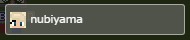
クリックすると、こんな風に表示が変わって選択状態になる。
もう一度顔アイコンをクリックすると、追従解除。
【参考】
③地図 拡大/縮小ボタン
[+]ボタンで、地図を拡大、[-]ボタンで地図を縮小します。
このボタンで操作すると、地図の中心を変更することなく拡大縮小ができます。
④レイヤー設定ボタン
地図上に表示する情報のON/OFFを設定します。
この部分にマウスカーソルを持っていくと、下図のように表示されます。

それぞれの項目ごとに、チェックをONにすると地図上に表示され、OFFにすると非表示になります。
デフォルトでは、上図のように鉄道以外の情報がONの状態になっています。
| プレーヤー | プレーヤーのいる位置が顔アイコンで表示されます |
|---|---|
| 観光地・公共施設 | 観光地、施設の位置情報 |
| Warps | なんだっけ?これ(・・;) |
| スポーン・ゲート | スポーンとネザーゲートの位置情報 |
| 鉄道 | 鉄道の駅と路線の位置情報 |
| トラップ | トラップタワーの位置情報 |
⑤位置表示
地図上にマウスカーソルを持っていくと、そのカーソルの位置の座標を表示してくれます。

y座標の数値は、その地点の地表の標高に関わらず64で固定です。
⑥現在地のリンク生成ボタン
このボタンをおすと、いま表示されている地図の中心と、拡大の状態を表すURLが、ブラウザーのアドレス欄に生成されます。
地図の位置を他の人に知らせたりする場合に使用します。
【例】Chromeを使用した場合

ボタンを押す前のアドレス欄

左下の、


アドレス欄にいまの表示している地図のlinkが生成される。これをコピペしよう(≧∇≦)b
単純に左下のボタンを右クリックしてアドレスコピーとかでも可
⑦表示ワールドの時刻
いま表示している地図ワールドの時刻を表示。
右上のアイコンはそのワールドの天気を表示している。
動いている太陽もしくは月は、おおよその位置を示している。
⑧チャット表示
サーバー内で行われている全体チャットの内容が表示されます。
表示されて割とすぐに消えてします。ログを見る機能はありません。
Dynmapの機能としてはサーバー外(つまりブラウザ)からチャットをする機能があるのですが、
ふつうのサーバーでは無効に設定されています。
脚注
- *1 左クリックを押しっぱなしの状態にしてマウスを動かすこと
- *2 アイコン上にマウスカーソルを持っていくと Flat と表示されます。(一部ブラウザでは表示方法が異なる場合もあります。)
- *3 アイコン上にマウスカーソルを持っていくと Surface と表示されます。(一部ブラウザでは表示方法が異なる場合もあります。)
- *4 3D表示は、0スポーン、メインワールドとそのネザーとエンド、イベントワールドのみ使えます。
- *5 文字列の上にマウスカーソルを持っていくと Center on player と表示されます。(一部ブラウザでは表示方法が異なる場合もあります。)
- *6 アイコン上にマウスカーソルを持っていくと Follow player と表示されます。(一部ブラウザでは表示方法が異なる場合もあります。)